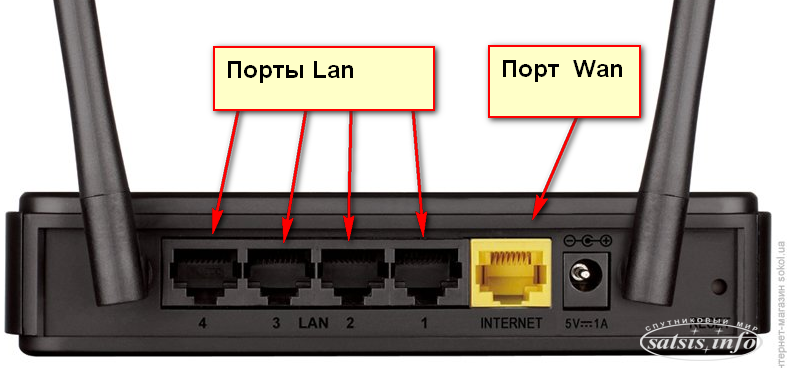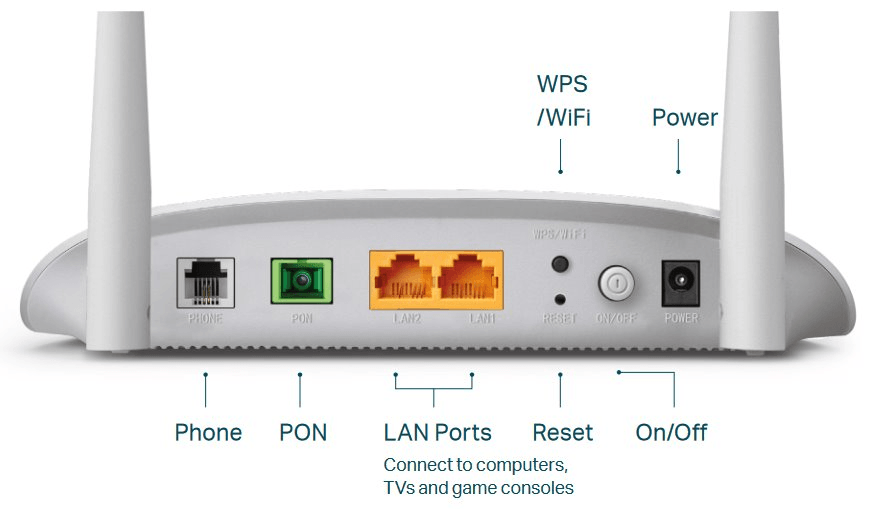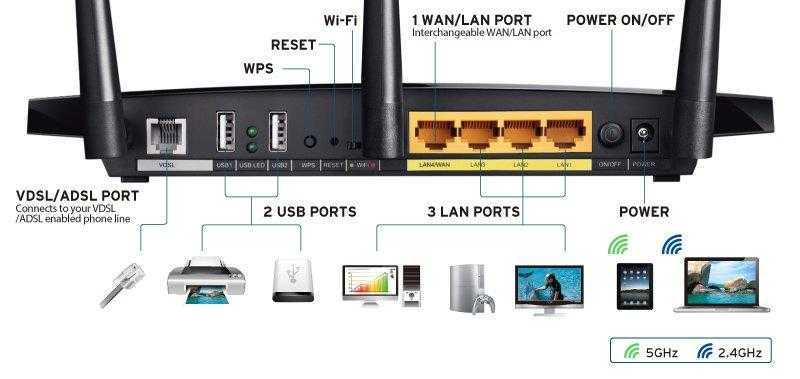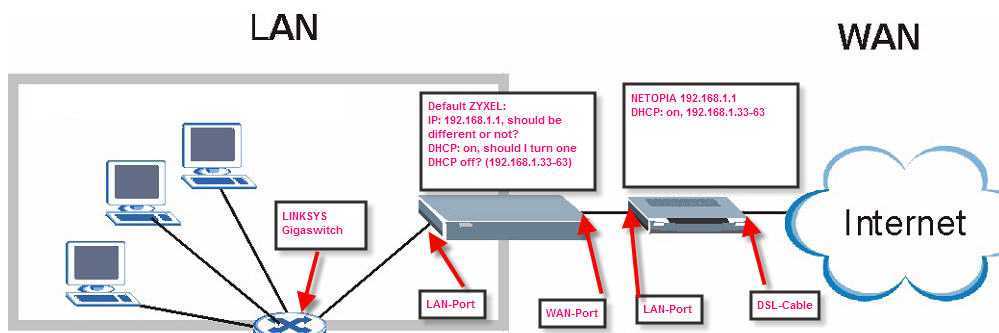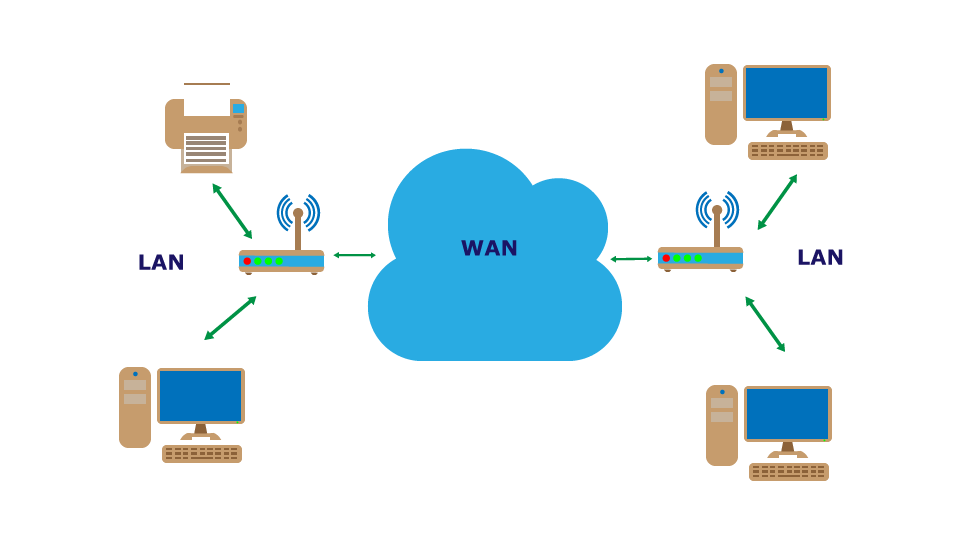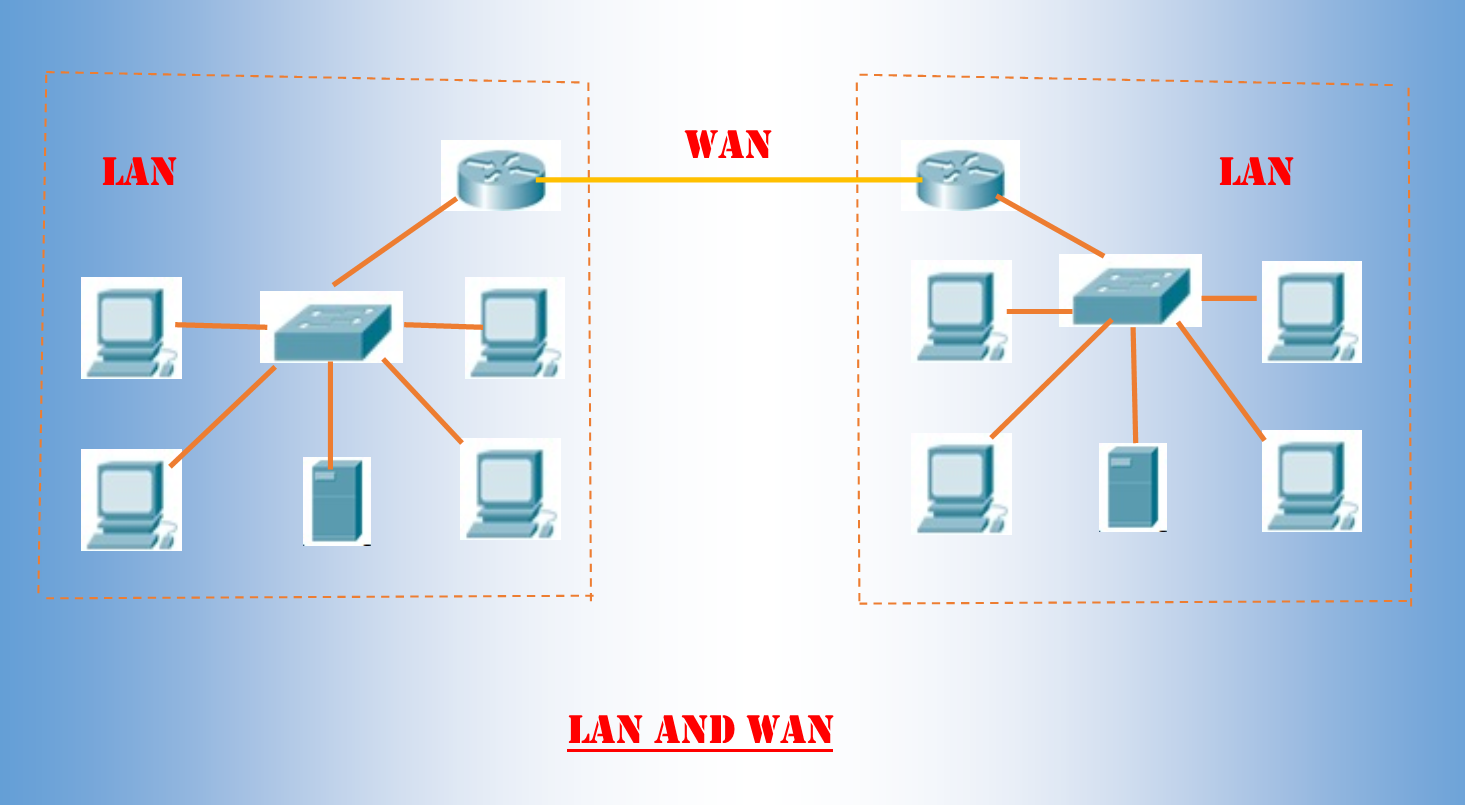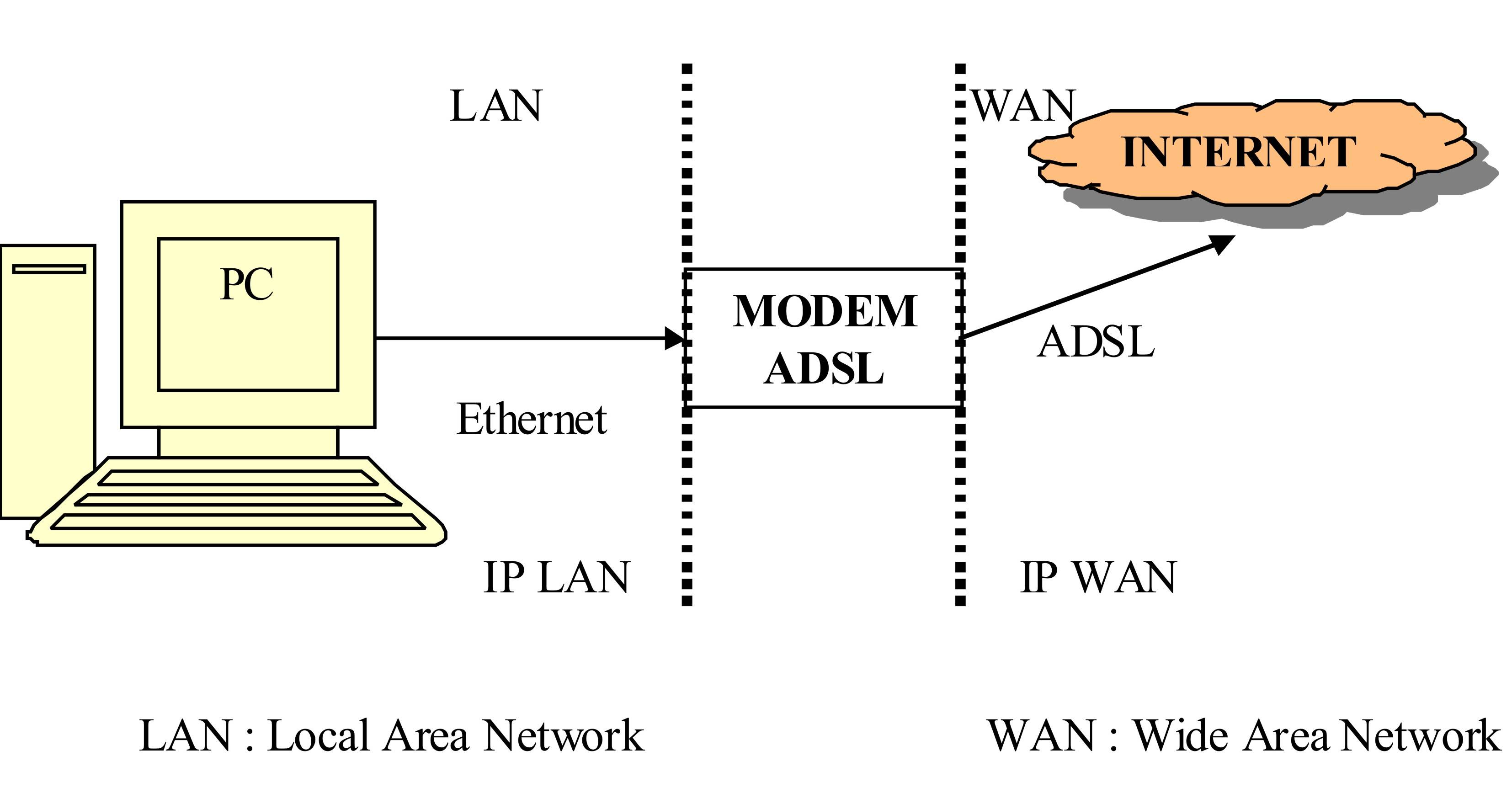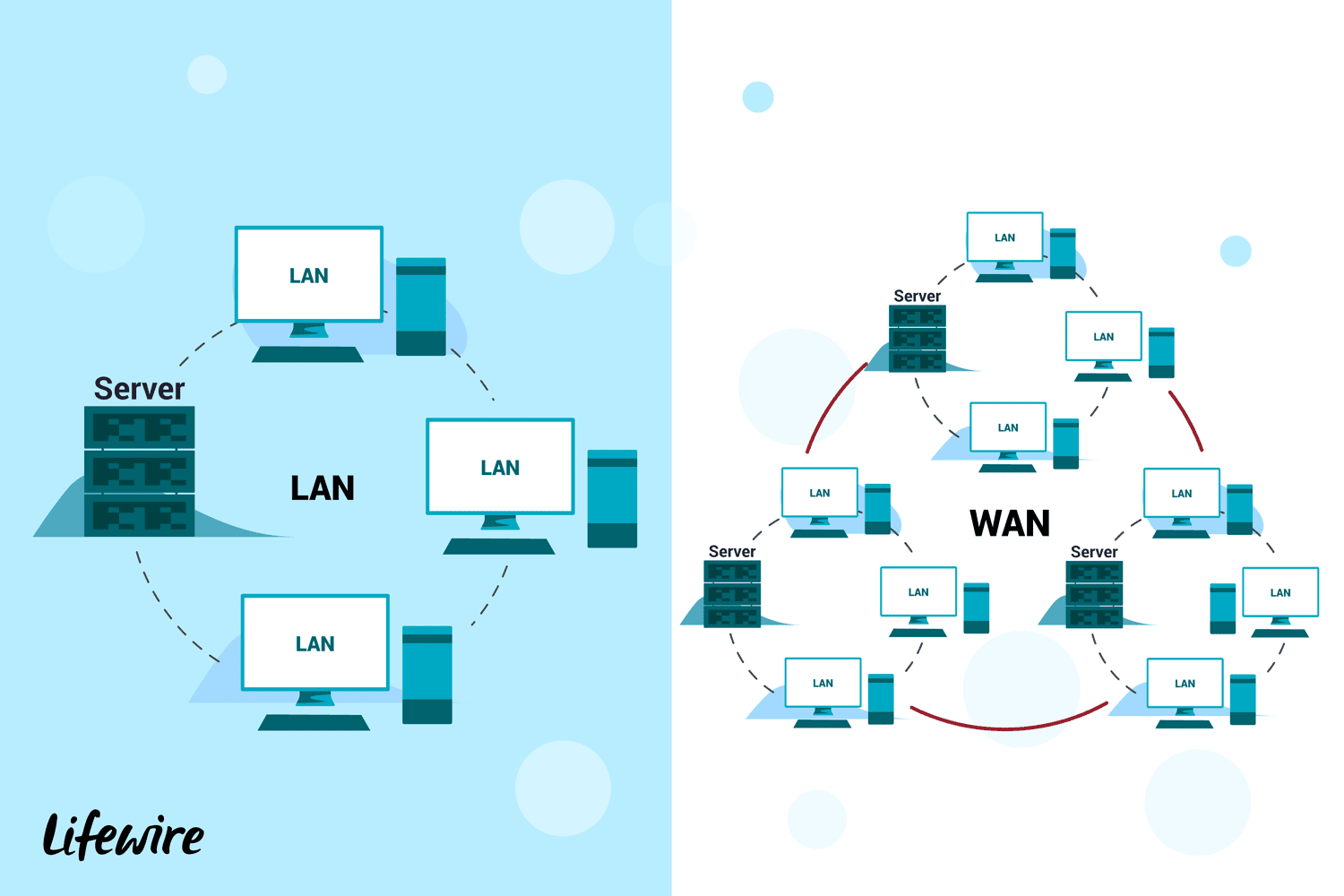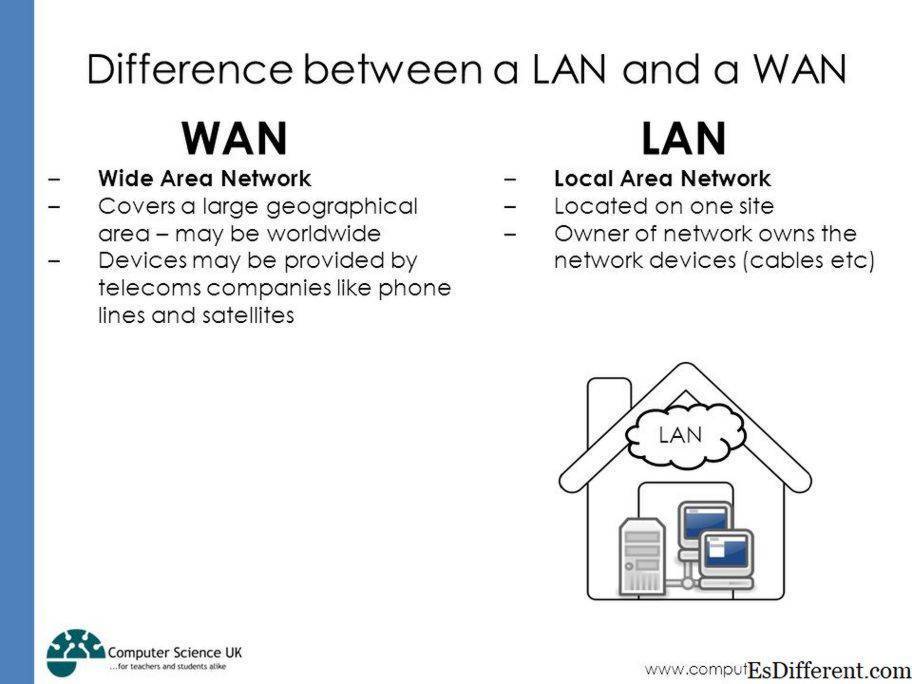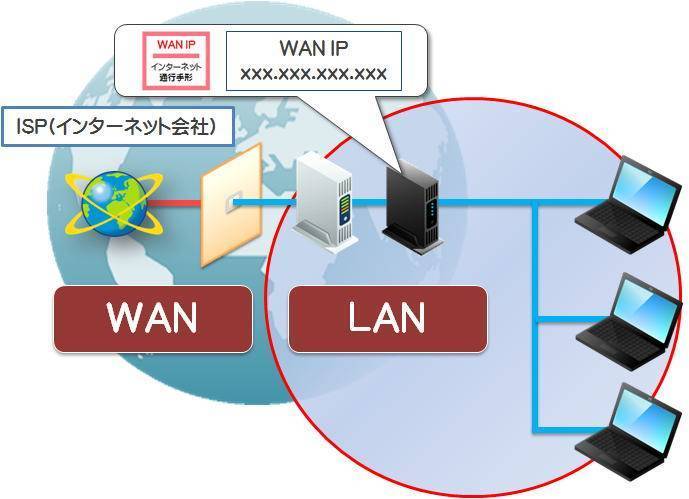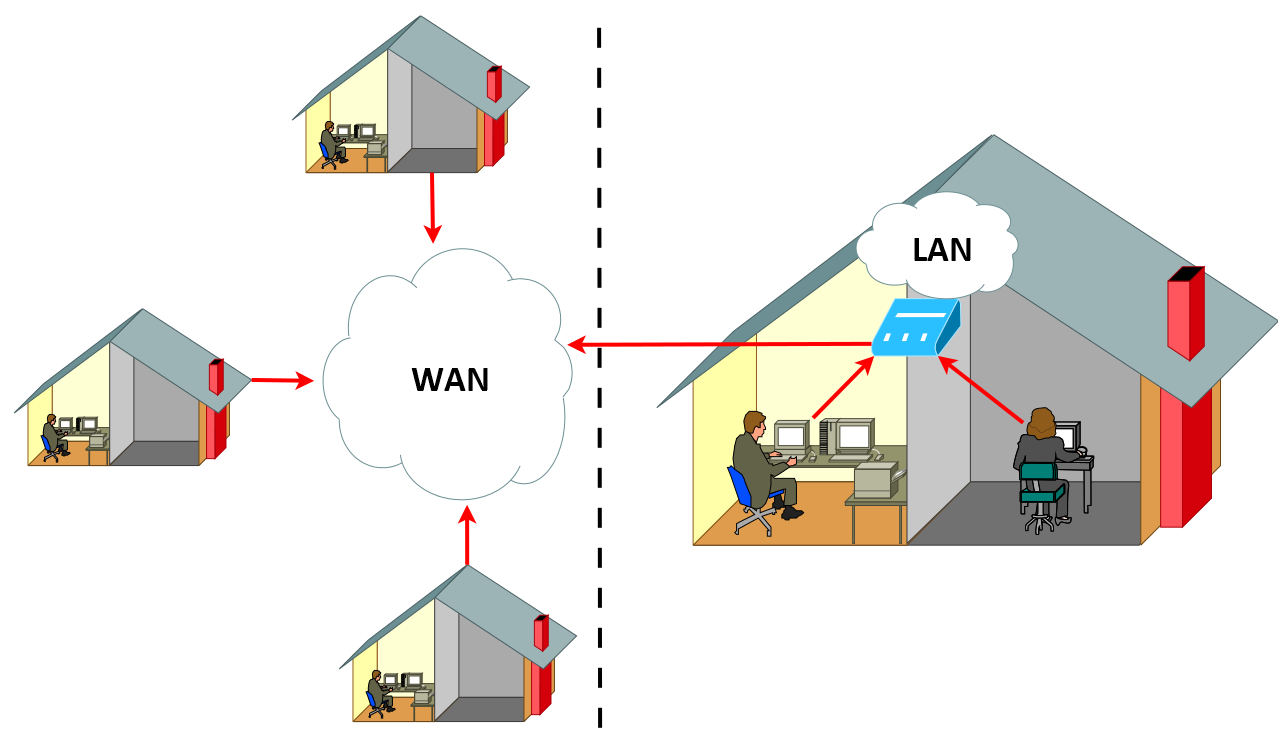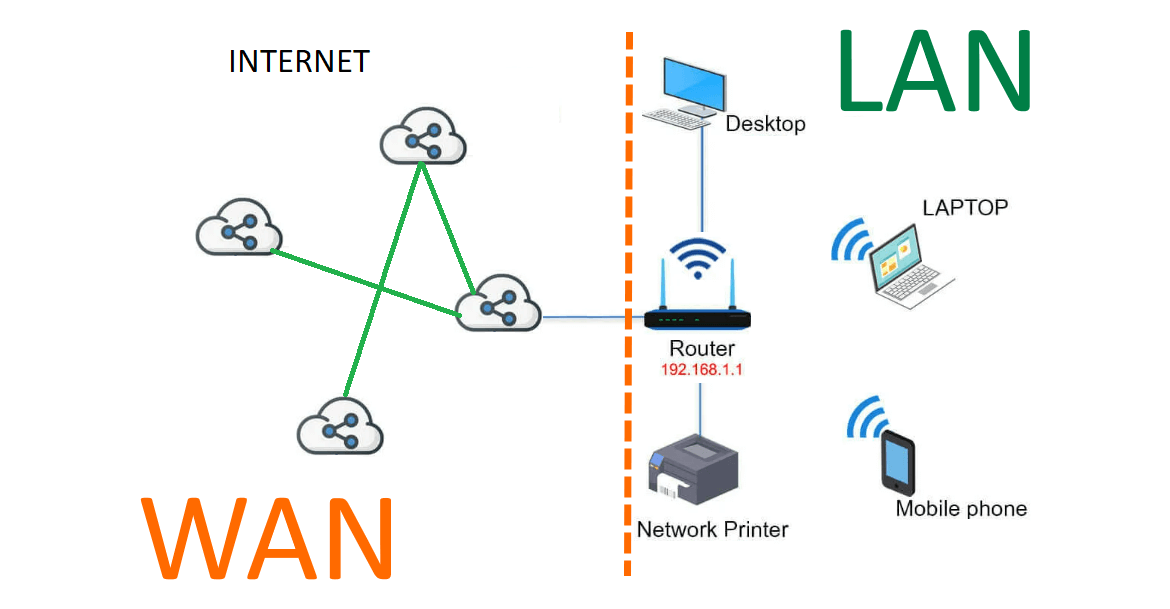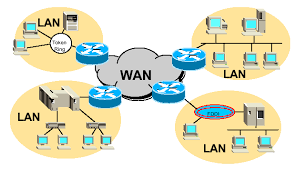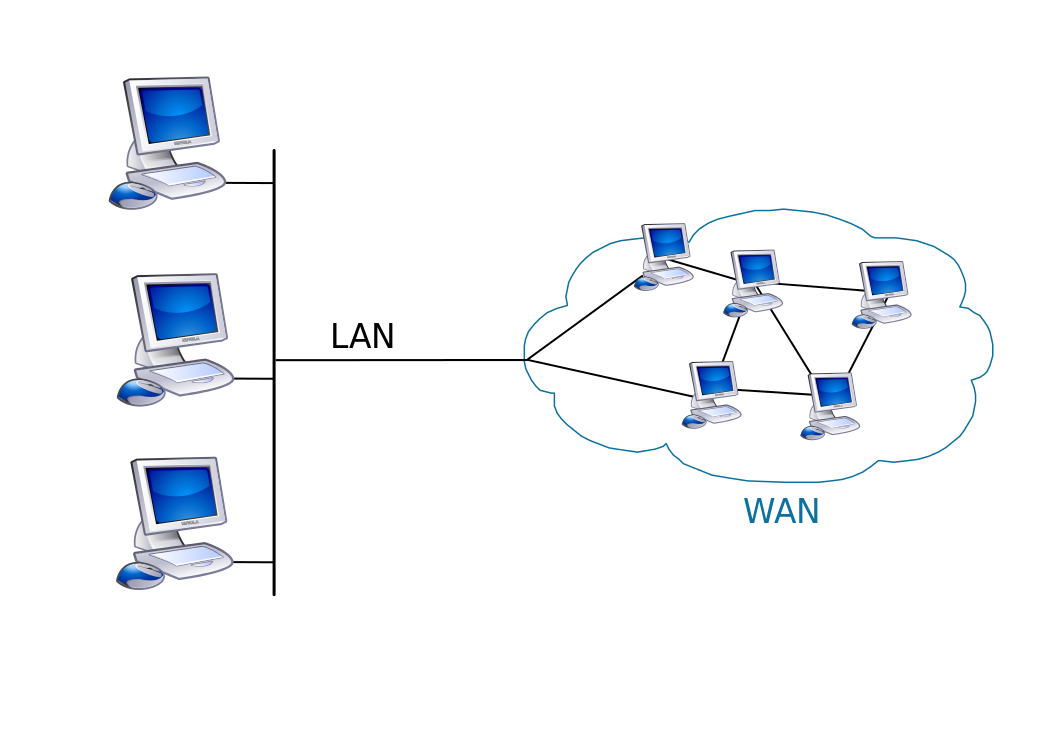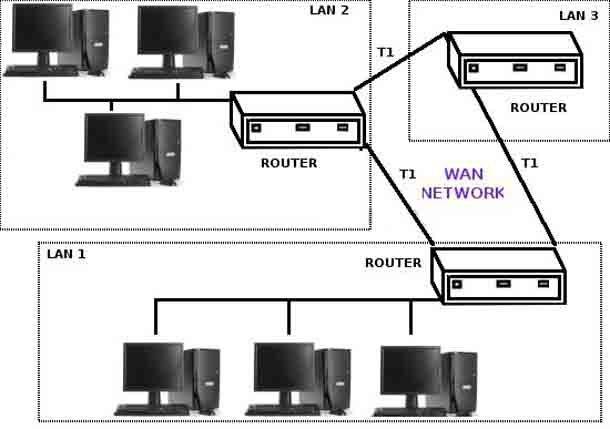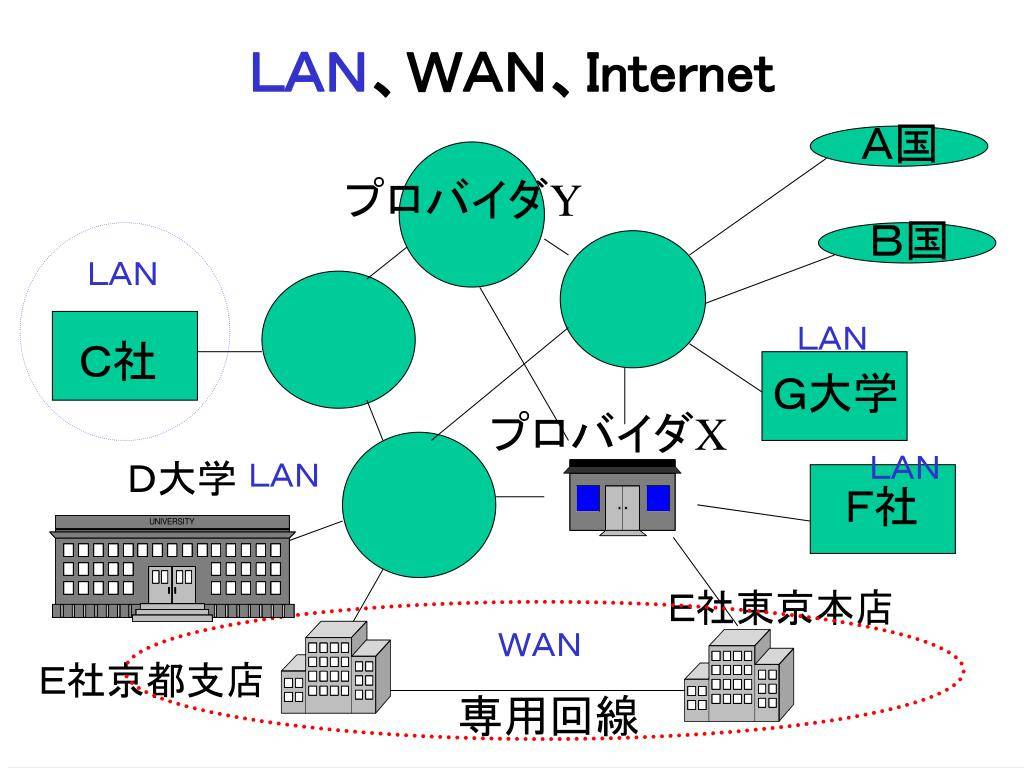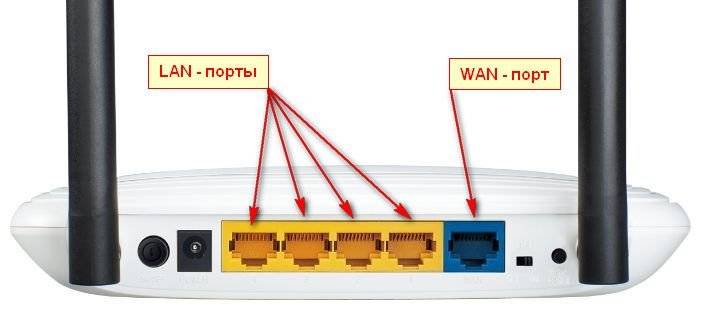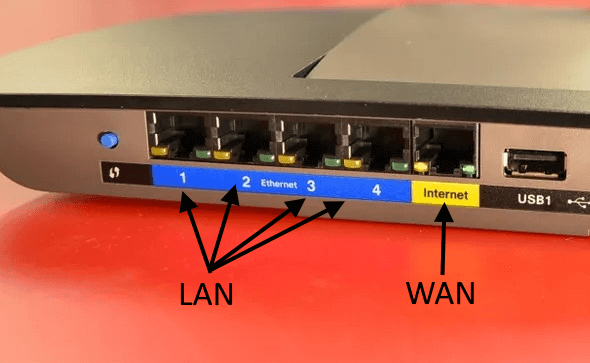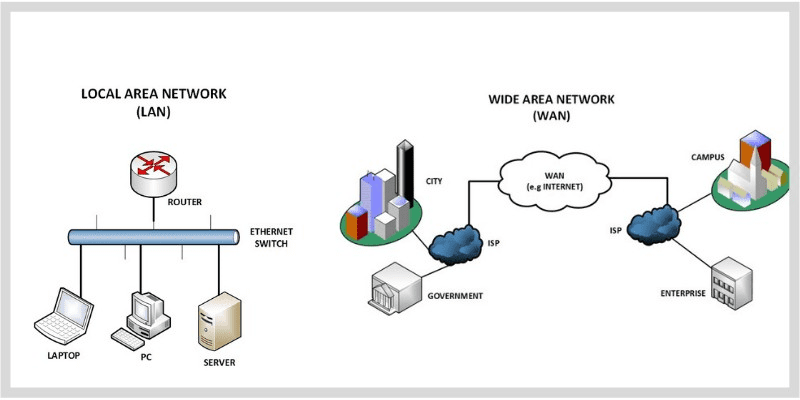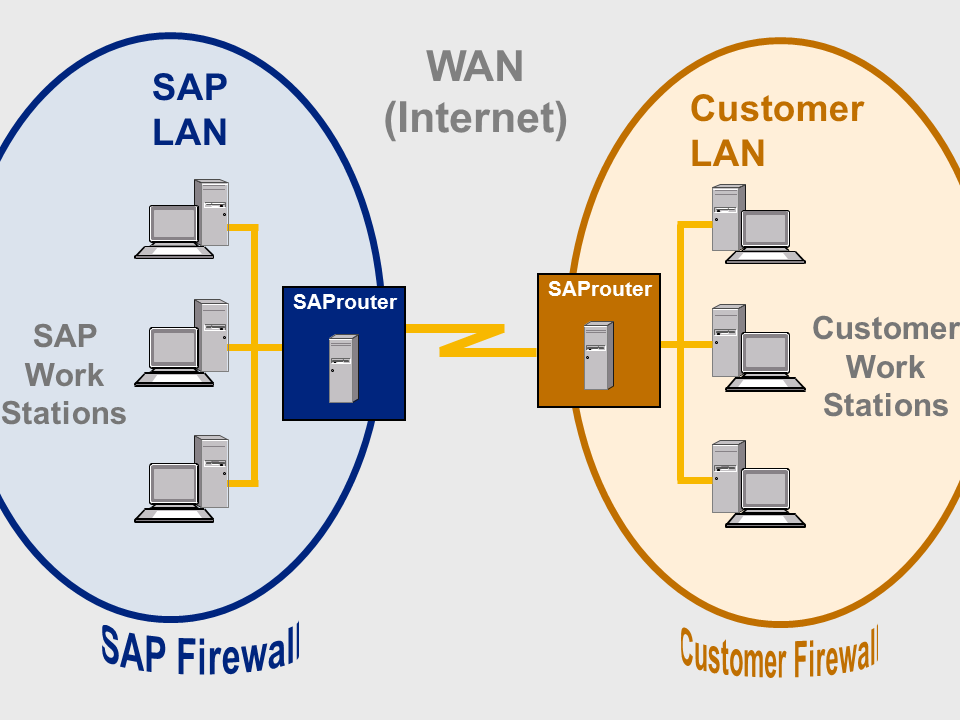Индикация на роутере
Чтобы контролировать соединения на роутере применяется индикация в виде светодиодных лампочек на корпусе роутера, обычно на передней или верхней части корпуса.
Индикация обычного роутера
Индикация роутера TP-link
| Индикатор | Значения |
| Питание | Горит постоянным зеленым цветом при подаче питания. Гаснет при выключении. |
| WiFi 2.4 ГГц | Выключена — WiFi сеть недоступна.Горит зеленым — Wi-Fi-сеть доступна.Мигание — передача данных. |
| Wi-Fi 5 ГГц | Выключена — WiFi сеть недоступна.Горит зеленым — Wi-Fi-сеть доступна.Мигание — передача данных. |
| WAN | Выключена — отсутствует подключение к Интернет.Горит зеленым — IP адрес получен, есть подключение к Интернет.Мигает зеленым — передача/прием данных. |
| LAN | Горит зеленым — есть подключение к LAN.Выключена — нет подключений к LAN.Мигает зеленым — передача трафика на LAN портах. |
| USB | Горит зеленым — есть подключение к USB порту.Выключена — нет подключения к USB портуМигает зеленым — осуществляется обмен данными с USB устройством. |
| WPS | Горит зеленым — Активирован режим упрощенного подключения |
Индикация GPON роутера Ростелеком
Индикаторы роутера SERCOMM RV6699
| Индикатор | Значения |
| Питание | Горит постоянным зеленым цветом при подаче питания.Гаснет при выключении. |
| GPON | Горит зеленым — регистрация и настройка выполнены.Выключена — нет подключения к GPON.Мигание 5 Гц (5 раз в секунду) — выполняется настройка устройства.Мигание 1 Гц (1 раз в секунду) — выполняется регистрация GPON |
| Статус | Мигание 5 Гц (5 раз в секунду) — устройство загружается (установка соединения).Мигание 1 Гц (1 раз в секунду) — выполняется обновление ПО.Горит зеленым — подключено к интернету. |
| Телефон | Горит зеленым — номер зарегистрирован в сети.Выключена — номер не зарегистрирован.Мигание (один раз в секунду) — снята трубка телефона, телефоннаялиния используется. |
| WiFi 2.4 ГГц | Выключена — WiFi сеть недоступна.Горит зеленым — Wi-Fi-сеть доступна.Мигание (зеленый) — передача данных.Мигание (синий, 1 раз в секунду) — режим подключения WPS активирован.Мигание (синий, 5 раз в секунду) — ошибка функции WPS.Горит синим — подключение устройства по WPS успешно. |
| Wi-Fi 5 ГГц | Выключена — WiFi сеть недоступна.Горит зеленым — Wi-Fi-сеть доступна.Мигание (зеленый) — передача данных.Мигание (синий, 1 раз в секунду) — режим подключения WPS активирован.Мигание (синий, 5 раз в секунду) — ошибка функции WPS.Горит синим — подключение устройства по WPS успешно. |
| LAN | Горит зеленым — есть подключение к LAN.Выключена — нет подключений к LAN.Мигает зеленым — передача трафика на LAN портах. |
| USB | Горит зеленым — есть подключение к USB порту.Выключена — нет подключения к USB портуМигает зеленым — осуществляется обмен данными с USB устройством. |
| Интернет | Выключена — отсутствует подключение к Интернет.Горит зеленым — IP адрес получен, есть подключение к Интернет.Мигает зеленым — передача/прием данных. |
| LOS | Выключена — оптический кабель подключен, приемопередатчик работает.Горит красным — оптический кабель не подключен, либо приемопередатчик отключен. |
Как настроить
Рассмотрим порядок настройки WAN на примере роутеров TP-Link. Для начала отметим, что провайдеры требуют различных сетевых настроек. Какие вообще есть:
- Dynamic IP — динамические (выдаются автоматически);
- Static IP — пользователь вводит данные вручную;
- PPPoE — каждый раз, чтобы получить доступ в сеть, необходимо вводить логин/пароль.
Инструкция, как настроить на Windows 7:
- Жмите «Пуск».
- Выберите «Панель управления».
- Зайдите в «Центр управления сетями и общим доступом».
- Жмите «Изменение параметров адаптера».
- Увидите иконку компьютеров с красным крестиком — жмите по ней правой кнопкой мышки и выберите «Свойства».
- Кликните на пункт, подсвеченный на картинке синим и жмите «Свойства».
- Если галочка установлена напротив: «Использовать следующий IP-адрес», значит используются статические настройки. Перепишите все цифры.
- Выберите «Получить IP-адрес автоматически» и жмите «ОК».
Итак, все провода подключены — переходим к настройке роутера:
- Для начала откройте браузер и введите в адресную строку «192.168.1.1» (адрес сетевого оборудования).
- В окне укажите логин/пароль (обычно это слово admin).
- Жмите в меню слева «Quick Setup».
- Прочитав информацию, жмите «Next».
- Если настройки от провайдера приходят автоматически, то выберите «Dynamic IP» и жмите «Next».
- Далее укажите все, как на картинке. Измените поля «SSID» — это название точки доступа, и «PSK Password» — пароль от сети. Жмите «Next» и «Finish».
- Если сетевые установки необходимо вписывать вручную, то выберите «Static IP».
- В следующем окне введите настройки, которые ранее переписали в свойствах подключения. Остальные поля заполняются по аналогии с динамическим соединением.
Чем WAN отличается от LAN
Как уже говорилось выше, порты внешне очень похожи, поэтому их легко перепутать. Однако если воткнуть интернет-кабель в разъем LAN, то абсолютно ничего не произойдет. Дело в том, что этот порт предназначен для создания локальной сети. То есть, если в одной квартире есть несколько компьютеров и их необходимо объединить, то используется именно LAN. Он позволяет получать доступ к открытым папкам и быстро переносить информацию с одного устройства на другое.

Чтобы получить доступ непосредственно к интернету, необходимо подключиться к глобальной вычислительной сети, то есть к WAN. Только так можно пользоваться всеми благами онлайн-шопинга и общения с друзьями из любого уголка планеты.
Таким образом, становится очевидно, что эти никак не взаимосвязаны между собой. Интернет очень часто называют крупнейшей WAN-сетью. Именно поэтому очень часто на роутерах стоит аббревиатура Internet. Это помогает пользователям не промахнуться с разъемом и начать использовать интернет без лишних проблем.
Итак, с вопросом «WAN – что это такое?» разобрались, теперь пришло время рассмотреть настройку подключения. Если вникать во все тонкости интерфейса роутера не хочется, можно позвонить интернет-провайдеру и попросить консультанта объяснить последовательность действий. Но на самом деле не все так сложно, как может показаться на первый взгляд.

Что такое WAN
При помощи этого типа подключения создаётся внешняя сеть, которая представляет собой большое количество групп, пользователей независимо от их местонахождения. Главное отличие состоит в том, что предыдущий формат предназначен для внутреннего объединения нескольких ПК , а этот тип соединения является внешним.
Существует множество глобальных сетей, но наиболее известной и часто используемой является Всемирная паутина. Именно её предпочитает большинство клиентов на разных расстояниях, поскольку она не ограничена территориально, создаётся посредством телефонных проводов и более современных технологий.

Разъём типа WAN вы наверняка видели при покупке и установке маршрутизатора – в него подключается кабель от провайдера. Совместная работа обоих портов заключается в том, что один из них передаёт сигнал, который затем раздаётся на устройства, подсоединённые к роутеру .
Устройства ASUS, TP-Link, D-Link
Как Вы поняли, в некоторых web-интерфейсах надо указывать LAN-порт, предназначенный для STB-приставки. Затем его используют, как порт WAN. В более современных интерфейсах всё устроено «по-честному»: здесь мы просто выбираем, к какому из разъёмов подключается шнур провайдера. Но иногда отсутствуют оба перечисленных варианта. Почти всегда это обуславливается тем, что чипсет наделён только двумя Ethernet-контроллерами. В общем, ремонт лучше начинать с поиска информации о чипсете.
D-Link: объединяем порты 4, 5
В интерфейсе роутеров D-Link для всех аппаратных портов используется обозначение цифрой. Мы должны создать свитч, объединяющий два элемента: четвёртый, пятый. Для этого, на вкладке «Соединения» сначала избавляются от подключения WAN:
Все дальнейшие действия выполняются на другой вкладке, называемой «Дополнительно» –> «VLAN».
Итак, открыв страницу «VLAN», Вы увидите два списка. Нужно перегруппировать интерфейсы так, как надо нам:
Выполните клик на прямоугольнике «lan», выберите строку «port4», нажмите кнопку «Удалить порт» и сохраните изменения.
Нажмите кнопку «Сохранить», расположенную в правом верхнем углу страницы, а после перезагрузки кликните прямоугольник «wan»:
Осталось на открывшейся вкладке найти список «Порт», выбрать в нём «port4», и сохранить изменения. После нажатия на кнопку «Сохранить», расположенную сверху, можете заново настраивать соединение WAN на вкладке «Соединения» (нажмите «Добавить»).
Мы рассмотрели, как производится объединение разъёмов WAN и LAN4 в свитч. Однако на стартовой странице можно было выбрать «Мастер IPTV», чтобы указать, какой из портов используется для STB-приставки.
Подключаем STB, интерфейс ASUS
В девайсах фирмы ASUS можно указывать, что будет использоваться для подключения ТВ-приставки. Тем самым, можно объединить в свитч пару портов, включая WAN. Если интерфейс содержит пункт, обозначенный как «IPTV», следует этим воспользоваться:
Здесь нужно выбрать один разъём LAN и сохранить изменения. Подобная вкладка может отсутствовать, тогда используйте параметры Интернет-соединения:
Список, где нарисована стрелочка – то, что нужно нам. Укажите один из разъёмов.
То есть, список «Выбор порта STB…» никогда не дублируется. Зато он может отсутствовать вообще. Чем это обусловлено, мы рассматривали.
Роутеры TP-Link: включаем свитч
Жил-был роутер TP-Link модели TL-WR340GD ревизии 3.1. После перегорания разъёма WAN прошивка была обновлена. Её версия под номером V3_110701, как выяснилось, содержит пункт меню «Bridge». Перейдя к данной вкладке, можно обнаружить вот что:
Разумеется, был указан четвёртый порт, чтобы не занимать много разъёмов, и после сохранения настроек девайс успешно подключили к провайдеру.
Значит, нужно искать в меню «Network» элемент «Bridge», и если он там есть, пользуйтесь возможностями роутера. При отсутствии указанной вкладки можно обновить ПО, но не факт, что новая опция появится. Не все девайсы могут работать с резервирующим разъёмом в принципе. Об этом мы уже говорили.
Определение порта LAN | ПКМаг
( L местный A rea N сетевой порт) Ethernet-разъем RJ-45 на компьютере или сетевом устройстве, таком как коммутатор или маршрутизатор.
Вилка и розетка Ethernet RJ-45 Вилки и розетки RJ-45 выглядят как телефонные вилки и розетки, только крупнее. Каждое непортативное электронное устройство, требующее подключения к Интернету, имеет порт RJ-45.
Истории PCMag, которые вам понравятся
{X-html заменен}
Выбор редакции
Информационные бюллетени PCMag
Информационные бюллетени PCMag
Наши лучшие истории в вашем почтовом ящике
Подпишитесь на PCMag
- Фейсбук (Открывается в новом окне)
- Твиттер (Откроется в новом окне)
- Флипборд (Открывается в новом окне)
- Гугл (откроется в новом окне)
- Инстаграм (откроется в новом окне)
- Pinterest (Открывается в новом окне)
PCMag.
Как мы тестируем Редакционные принципы
- (Открывается в новом окне)
Логотип Зиффмедиа - (Открывается в новом окне)
Логотип Аскмен - (Открывается в новом окне)
Логотип Экстримтек - (Открывается в новом окне)
Логотип ИНГ - (Открывается в новом окне)
Логотип Mashable - (Открывается в новом окне)
Предлагает логотип - (Открывается в новом окне)
Логотип RetailMeNot - (Открывается в новом окне)
Логотип Speedtest - (Открывается в новом окне)
Логотип Спайсворкс
(Открывается в новом окне)
PCMag поддерживает Group Black и ее миссию по увеличению разнообразия голосов в СМИ и прав собственности на СМИ.
Задачи LAN
Теперь поговорим о том, зачем же люди вообще создают эти самые локальные сети и почему в некоторых случаях нельзя пользовать глобальной.
Итак, цели создания LAN могут быть следующими:
- Предоставление доступа к файлам только определенным устройствам. В глобальных сетях полноценной такой возможности нет, но есть некоторые обходные пути. Если вы хотите дать возможность использовать и изменять файлы определенным людям, к примеру, сотрудникам своей компании, самый простой и надежный способ – создание локальной сети.
- Совместное использование принтеров, сканнеров и других подобных устройств. Эти самые устройства можно просто внести в локальную сеть и подключить к ней все компьютеры в том же здании. Если не использовать LAN, нужно было бы подключать тот же принтер к каждому компьютеру по отдельности, а это весьма непрактично и дорого.
- Таким же образом используются и ресурсы всех компьютеров, в частности, память. Все просто – если на компьютере одного сотрудника не хватает места для хранения какой-то информации, он может оставить ее на компьютере своего коллеги, который также подключен к локальной сети.
Собственно, это все цели, которые преследуют люди, когда объединяют устройства в локальные сети. Как видим, все оказалось достаточно просто и незамысловато.
Осталось рассмотреть один вопрос – как же выглядит использование LAN?
Очень просто – пользователь, который подключен к сети, переходит на своем компьютере в папку «Сеть» и видит там папку «Users».
Он заходит в нее, затем выбирает желаемого пользователя (открывает его, как обычную папку) и видит все его ярлыки, папки и другую информацию, будто она находится на его компьютере.

Папка «Сеть» на подключенном к локальной сети компьютере.
Разумеется, перед этим необходимо выполнить ряд манипуляций по настройке LAN, а также убедиться в том, что все устройства подходят для использования в локальной сети.
WAN Ports and Router LAN

Wireless routers typically have at least one WAN and LAN port. WAN, which is usually labeled either “internet” or WAN, will, in all environments, connect to a cable or DSL modem which then connects to the internet.
LAN ports, on the other hand, connect computers using Ethernet cables, allowing them to access the internet alongside other devices using WiFi.
Although many wireless network routers are meant to connect devices wirelessly through WiFi, physical ports are often available so they can be connected using Ethernet cables. Wired connections are typically faster with fewer interruptions to service.

You must also connect your router to the public internet (through the Cable Modem) in order to send information from your home computer to anywhere outside your home. If your router is also a modem, it may be able to connect directly through the coax cable.
LAN ports are labeled, so you know where and how to connect the computers in your home. The main role of the wireless router is two-fold:
- Sharing your data across the internet.
- Protecting your data.
You need an IP, or internet protocol, address, given to you by your internet service provider. Without one, other computers cannot “find” your computer or know how to send any data.
The router also protects your data, allowing only computers on your LAN who know your IP address to send or receive information from you. This makes it more difficult for hackers or malevolent software to attack your computer.
There are other features, such as encryption, which help make your LAN even more secure.
Security Issue With LAN

The problem that can arise with LAN is that if someone hacks into your LAN (Local Area Network) then they can have access to all the computers on that LAN!
The best defense is a good offense: employ a VPN to shield your computer’s identity and safeguard your personal information. I personally swear by Nord VPN; it’s affordable and has saved me from numerous headaches.

Технология DLNA
Если же телевизор более старый и не поддерживает технологию Smart TV, он все равно скорее всего имеет разъем LAN. Объясню зачем он нужен.
Помимо доступа в интернет, можно настроить так же доступ к домашней сети . Допустим у вас есть дома медиасервер. Я имею ввиду компьютер, на котором хранится множество мультимедийной информации (фильмы, музыка). Правильно настроив домашнюю сеть, мы можем сделать так, чтобы телевизор смог получить доступ к папкам с контентом этого медиасервера.
Такая процедура поможет нам просматривать на телевизоре фильмы и музыку, скачанные с интернета через посредника (медиасервер).
Очевидно, что для подключения телевизора к сети нам понадобится LAN-разъем. То есть, даже если телевизор нет возможности подключить к интернету, все равно наличие сетевого разъема оправдано.
Некоторые часто задаваемые вопросы о портах LAN и WAN
Можно ли использовать порт LAN в качестве порта WAN?
Порты LAN на модеме предназначены для подключения к локальной сети, но при необходимости их всегда можно превратить в порты WAN в настройках модема. Вам может потребоваться профессиональная помощь в зависимости от вашего устройства и типа услуги, которую предоставляет ваш провайдер.
Можно ли использовать порт WAN в качестве порта LAN?
Нет, порт WAN нельзя использовать в качестве порта LAN. Хотя порты могут выглядеть одинаково, они предназначены для выполнения разных функций. Если вам действительно нужно добавить в сеть больше портов LAN, вам понадобится коммутатор. Качественный коммутатор не требует настройки, и вы сможете легко добавить в свою сеть больше портов LAN.
Однако порт LAN можно использовать в качестве адаптера WAN, как показано выше.
Можете ли вы настроить маршрутизатор?
Все функции роутера обеспечивает прошивка, управляющая роутером. Если прошивка, используемая производителем маршрутизатора, не позволяет настроить расширенные сетевые функции, часто можно установить стороннюю прошивку с открытым исходным кодом, которая обеспечивает полный доступ к возможностям маршрутизатора. .
Какая польза от прошивки роутера?
Прошивка маршрутизатора позволит пользователю настроить подключение к Интернету с использованием протокола IPv4 или IPv6, а после выбора сетевого протокола пользователь может выбрать получение IP через DHCP, PPPoE или другими методами.
Сколько портов у роутера?
Количество портов на конкретном роутере зависит от модели. Как правило, стандартная разводка — 4 LAN и 1 WAN для устройств домашнего и небольшого офисного уровня. Есть более дорогие устройства, которые имеют до 8 портов для LAN-подключений и до 2 портов для WAN-подключений.
Как увеличить количество LAN-подключений на роутере?
Если количество подключаемых устройств увеличивается, а портов LAN на роутере недостаточно, вы можете увеличить количество подключаемых устройств, купив сетевой концентратор. Он соединяет несколько кабелей локальной сети и действует как сетевой компонент.
Должен ли я подключить маршрутизатор к LAN или WAN?
Если вы хотите подключиться к Интернету, вам следует подключить маршрутизатор к порту WAN, поскольку порт LAN позволяет компьютерам только подключаться друг к другу и обмениваться данными. Если ваш интернет-провайдер предоставляет вам дополнительный маршрутизатор, когда он у вас уже есть, или когда вы покупаете дополнительный маршрутизатор, вам необходимо сделать еще несколько шагов. Чтобы соединить оба маршрутизатора, вам нужно будет использовать порт LAN вместо порта WAN.
Порт WAN на маршрутизаторе интернет-провайдера или маршрутизаторе, подключенном к модему, — это порт, по которому Интернет поступает в сеть. Таким образом, вы не сможете использовать порт WAN для подключения второго маршрутизатора и при этом иметь доступ к Интернету. Подключение второго маршрутизатора через порт LAN позволит маршрутизатору интернет-провайдера обмениваться данными и доступом в Интернет со вторым маршрутизатором. Таким образом вы сможете получить доступ к Интернету на обоих маршрутизаторах.
Кроме того, многие люди ошибочно принимают WAN за беспроводную сеть. Как отмечалось в начале статьи, WAN означает глобальную сеть, а не беспроводную сеть. С другой стороны, WLAN означает беспроводную локальную сеть. Другими словами, это локальная сеть, но с возможностью беспроводной связи вместо кабеля Ethernet, поэтому, когда вы подключаете свое устройство к маршрутизатору с помощью Wi-Fi, вы используете WLAN.
В приведенной выше статье вы познакомились с «Разницей между портом WAN и портом LAN». СоветыНадейтесь, что эта статья вам поможет! Если эта статья кажется вам интересной и полезной, не забудьте поделиться ею. Спасибо!
WAN vs LAN – Main Differences#
The most noticeable difference between WAN and LAN is the distance they cover, as we’ve already discussed. But aside from that, here are some other major differences that are worth discussing in detail:
Technologies Used
A wired LAN is typically set up using Ethernet cables (IEEE 802.3) and switches, while additional switches and routers are used if required for larger LANs. Wireless LANs are mostly set up in the form of Wi-Fi (IEEE 802.11).As LAN cables are designed for use in proximal locations, using them to connect two networks over long distances wouldn’t make much sense. Instead, optical fibers or telecom circuits, in combination with multiple routers and switches, are used to link the networks to form a WAN.Such WAN infrastructure can be privately owned or leased. A direct fiber optic link, especially if privately owned, is costly to set up and maintain but provides the best performance and security. Instead of a dedicated line, a private WAN can also be set up over the internet, but you’ll need to use a VPN for secure remote access.
Data Transfer
Comparing the data transfer rate of LANs and WANs is a bit impractical, as it ultimately depends on the equipment used. Generally speaking, LANs have the speed advantage as data has to travel over significantly lesser distances. But there will be certain cases where WAN outperforms LAN (for instance, direct Fiber link between a WAN’s sites).
Security
LANs aren’t immune to threats, but they are still comparatively more secure, especially if the LAN isn’t connected to the internet. Even if the LAN has internet access, it’s typically through a central router which makes things like port management easier. If VLANs are used, narrowing down issues and vulnerabilities in the LAN is made even easier.In the case of a WAN, you have to consider these and more threats. As WANs are often set up using leased lines, you won’t have control over the protection of such components. Additionally, when connecting over the internet, VPNs set up with protocols such as IPsec are necessary to encrypt and protect your data.
Fault Tolerance
Faults within a LAN are typically easier to diagnose and fix. When one part of the LAN isn’t working, the downtime is usually limited to that part.Due to the sheer number of components comprising a WAN, everything from the rate of issues popping up to the difficulty of isolating and fixing the problem is greater. As such, WAN downtime is generally regarded as a more significant issue.
WAN: что это такое?
Это решение, которое широко используется при подключении маршрутизаторов или роутеров к интернету. При правильной настройке оборудования связь будет качественной и надежной.
Сама аббревиатура обозначает что переводится как “глобальная вычислительная сеть”. WAN-разъем также часто называют Ethernet-портом. Он и отвечает за соединение с внешней компьютерной сетью.
Если посмотреть на оборотную сторону роутера, на нем будет находиться от 3 до 10 разъемов. Над несколькими из них красуется надпись LAN, и только один подписан Internet или WAN. Опытные компьютерщики еще называют этот порт UpLink.
Однако стоит разобраться не только с вопросом «WAN – что это такое?», а также и с тем, чем он отличается от других разъемов. Ведь внешне все выглядят абсолютно идентично.
Теория на пальцах про LAN и разъем LAN
Итак, давайте все сначала, и будем постепенно углубляться в понятие:
Ключевое слово здесь – «Локальная». Т.е. отделенное от внешнего мира. Давайте на простом: вот сидите вы в своей квартире – это локальное пространство. А улица – это общее пространство. Так и с сетями – есть локальная сеть, а есть внешняя глобальная (Интернет).
Чтобы еще больше упростить – любое устройство в сети дома или в офисе – локальная сеть, Интернет – глобальная. Больше обычному человеку знать и не нужно. Вот пример типичной домашней сети:

Да! Мы не всегда замечаем, что у нас дома подключено так много устройств, но на практике обычно так – у каждого члена семьи по телефону, планшету и ноутбуку… А еще подключается к вашей локальной сети через Wi-Fi злой соседский пацан из 5 «Г» местной школы – он тоже находится в вашей сети, а не во внешней.
Как выбрать LAN-кабель?
- тип;
- материал;
- разновидность защиты;
- количество пар;
- цвет внешней изоляции.
От типа сетевого кабеля зависит его пропускная способность и расстояние, на которое будет полноценно передаваться сигнал. Сегодня LAN-сетевой кабель категорий 1-4 считается устаревшим, а самой популярной и распространенной является версия 5е. В основе такого кабеля находятся двух- и четырехпарные проводники с пропускной способностью до 1000 Мбит/сек. Допустимое расстояние, на которое будет передаваться сигнал без помех – до 100 м.
Такой тип LAN-кабеля подходит большинству пользователей, а для тех, кому требуется очень мощный сигнал, нужно обратить внимание на категорию 6, которую позиционируют как улучшенную из-за более высокого уровня пропускной способности – до 10 Мбит/сек. Но максимальная скорость влечет за собой уменьшение допустимой дистанции до 55-ти м. Чтобы выбрать LAN-кабель для интернета, нужно учесть количество пар внутри него
Кабели кат.5 имеют всего две пары, но иногда в версиях 5е встречаются 4. По 4 пары проводников скрыты и внутри сетевых шнуров, начиная с кат.6. Двухпарные кабели легче и дешевле, но специалисты рекомендуют четырехпарные модели ввиду лучшей пропускной способности
Чтобы выбрать LAN-кабель для интернета, нужно учесть количество пар внутри него. Кабели кат.5 имеют всего две пары, но иногда в версиях 5е встречаются 4. По 4 пары проводников скрыты и внутри сетевых шнуров, начиная с кат.6. Двухпарные кабели легче и дешевле, но специалисты рекомендуют четырехпарные модели ввиду лучшей пропускной способности.
Для защиты от помех применяют экранирование. Его наличие гарантирует полную защиту, только если сетевой шнур качественно заземлен, как и сетевое оборудование. Стоимость такого кабеля выше, да и обжать его намного сложнее. Специалисты рекомендуют использовать его только в коридоре или на кухне, ведь помех там намного больше из-за техники. Для комнат подойдет LAN-кабель незащищенный категории 5.
В качестве основного материала используют медь, омедненные сталь и алюминий. Модели с медью дороже и качественнее, но если выбираете кабель для домашнего применения, материал не играет большой роли. Если сетевой шнур будет находиться на открытом воздухе и подвергаться воздействию лучей солнца, рекомендуется поискать кабель со специальной оболочкой из полиэтилена.
Цвета внешней изоляции указывают на определенные особенности кабелей. Белый, серый, фиолетовый, желтый и другие яркие кабели предназначены для прокладки в помещениях, а вот черный дополнен специальным защитным слоем, поэтому может быть проложен вне стен здания. Оранжевый цвет указывает на негорючесть материала. Какой формы купить шнур – плоский LAN-кабель или круглый – не имеет значения.
Маркировка LAN-кабеля
Помимо категории (CAT) маркировка указывает на разновидность экрана изделия, количество пар проводов и их сечение. Аббревиатура UTP указывает на отсутствие экранирования, в то время как FTP и STP – на его наличие. FTP означает, что общий экран изготовлен из фольги, а STP сообщает, что материалом для общего экрана является металлическая оплетка. U/FTP свидетельствует об экранировании каждой пары проводников. LAN-кабель для роутера в домашних условиях стандартно имеет маркировку UTP Cat5e 4x2x0.48 (где «4» – количество пар, «2» – число жил и «0,48» – сечение).
Аббревиатура PR с цифрой вначале указывает на количество парных проводников внутри кабеля, а обозначение градуса сообщает, при какой температуре окружающей среды он может функционировать. Еще в маркировке могут быть написаны:
- калибр внутренней жилы или AWG (от 24 до 22)
- материал кабеля – Cu (омедненный) либо CCA (алюминиевый)
- материал наружного слоя
- метраж (стандарт – 305 м/1000 футов).